この記事では、Microsoft 365やOffice 2021など、お使いのOffice(Word・Excel・PowerPoint・Outlookなど)を常に安全で最新の状態に保つための正しい更新(アップデート)方法を、IT担当者の視点から分かりやすく解説します。
「Officeの更新通知が来たけど、つい『後で』を選んでしまう…」
「そもそも、WordやExcelのアップデートってどうやればいいの?」
多くの場合、Officeの更新は自動で行われますが、時には手動での確認やトラブル対処が必要になることもあります。Officeの更新を放置すると、PCがセキュリティ上の危険に晒されたり、便利な新機能が使えなかったりと、様々なデメリットが生じます。
この記事では、Officeを安全な最新版へ更新するための具体的な手順はもちろん、エラーが発生した際の対処法まで幅広く解説します。ぜひ最後までご覧ください。
お使いのOfficeは大丈夫?サポート期限を確認
Officeの更新方法を確認する前に、まずはお使いのバージョンがサポート期間内かを確認しましょう。
サポートが終了したOfficeソフトは、セキュリティ更新プログラムが提供されず危険です。
- Office 2016 & 2019 :【要注意】 延長サポートが2025年10月14日で完全に終了します。
セキュリティ上、非常に危険なため、Microsoft 365などへの移行を強く推奨します。
- Office 2021 : サポート終了日は2026年10月13日です。
- Office 2013以前:【危険】 全てのサポートが2023年4月11日に終了済みです。直ちに新しいバージョンへ移行してください。
- Microsoft 365: 常にサポート対象です。継続的な更新で安全に利用できます。
目次
Officeを最新版に更新する2つの方法
Office(Word・Excel・PowerPoint・Outlookなど)を最新の状態に更新(アップデート)するには、主に以下の2つの方法があります。
- WordやExcelなどのアプリから最新版に更新する方法(推奨)
- Windows UpdateでOfficeを最新版に更新する方法
基本的にはOffice アプリから直接更新する方法が一番確実で、Officeを最新版にアップデートできるおすすめの手順です。
会社のルールなどで個別に更新できない場合や、OSと合わせて管理したい場合はWindows Updateを経由して更新する方法を検討してください。
WordやExcelなどのアプリから最新版に更新する方法(推奨)
Microsoft 365やOffice 2021など、現在利用されているほとんどのOffice製品で使える、最も標準的で確実な更新方法です。
WordやExcelなど、いずれか一つのアプリから操作するだけで、PowerPointやOutlookを含むインストールされている全てのOfficeアプリが一度に更新されます。
手順の概要は以下の通りです。
- WordやExcelを開き、「ファイル」タブをクリックする
- メニューから「アカウント」を選択する
- 「更新オプション」→「今すぐ更新」をクリックする
ここからは、Excelの画面に沿って、操作の手順を一つひとつ詳しく解説していきます。
STEP
Excelを開き、左上の「ファイル」をクリック
まず、WordやExcelなど、いずれかのOfficeアプリを起動し、画面左上の「ファイル」タブをクリックしてください。
 Microsoft Officeを最新版に更新する方法 - WordやExcelなどのアプリから最新版に更新する方法(推奨) Step1
Microsoft Officeを最新版に更新する方法 - WordやExcelなどのアプリから最新版に更新する方法(推奨) Step1
STEP
左側のメニューの「アカウント」をクリック
「ファイル」をクリックすると、エクセルのホーム画面が開きます。
ホーム画面の左側のメニューの下の方にある「アカウント」をクリックしてください。
ウィンドウサイズによっては、「アカウント」が直接見えず、「その他…」の中に隠れている場合があります。その際は「その他…」をクリックしてから「アカウント」を選択してください。
 Microsoft Officeを最新版に更新する方法 - WordやExcelなどのアプリから最新版に更新する方法(推奨) Step2
Microsoft Officeを最新版に更新する方法 - WordやExcelなどのアプリから最新版に更新する方法(推奨) Step2
STEP
「更新オプション」→「今すぐ更新」をクリックする
「アカウント」をクリックすると、「アカウント」と書かれた画面に移動します。
その画面の右側にある「更新オプション」をクリックしてください。
「更新オプション」をクリックすると下に向かってメニューが展開されます。
展開されたメニューの中にある「今すぐ更新」をクリックしてください。
 Microsoft Officeを最新版に更新する方法 - WordやExcelなどのアプリから最新版に更新する方法(推奨) Step3
Microsoft Officeを最新版に更新する方法 - WordやExcelなどのアプリから最新版に更新する方法(推奨) Step3
STEP
更新プログラムのダウンロードと適用を待つ
「今すぐ更新」をクリックすると、更新プログラムの確認が始まります。更新が必要な場合は、自動的にダウンロードとインストールが実行されます。
この時、WordやOutlookなど他のOfficeアプリを起動している場合は、保存して閉じるよう促すメッセージが表示されます。その場合は画面の指示に従って、全てのOfficeアプリを終了させてください。
 Microsoft Officeを最新版に更新する方法 - WordやExcelなどのアプリから最新版に更新する方法(推奨) Step4
Microsoft Officeを最新版に更新する方法 - WordやExcelなどのアプリから最新版に更新する方法(推奨) Step4
STEP
「更新プログラムがインストールされました」と表示されたら完了
更新が完了すると、「更新プログラムがインストールされました」というウィンドウが表示されます。
これで、お使いのOfficeは最新の状態になりました。「閉じる」ボタンをクリックして、ウィンドウを閉じてください。
 Microsoft Officeを最新版に更新する方法 - WordやExcelなどのアプリから最新版に更新する方法(推奨) Step5
Microsoft Officeを最新版に更新する方法 - WordやExcelなどのアプリから最新版に更新する方法(推奨) Step5
Windows UpdateでOfficeを最新版に更新する方法
通常はOfficeアプリ内からの更新を推奨しますが、Windows自体のアップデートと合わせてOfficeも一元管理したい場合は、Windows Updateを利用する方法もあります。
ただし、この方法を利用するには、Windows Updateの設定で「その他のMicrosoft製品の更新プログラムを受け取る」という項目を有効にしておく必要があります。
この設定を有効にする具体的な手順や、Windows Updateを手動で実行する方法については、以下の記事で詳しく解説しています。こちらを参考に設定を進めてください。
関連記事
【Windows11】Windowsアップデートを手動で実行する方法 | 情シスの自由帳
こんな人にオススメの記事です Windows Updateは、パソコンを最新の状態に保つだけでなく、セキュリティの強化やバグ修正も行います。Windows XP以降のバージョンでは、基...
Officeの更新(アップデート)でエラーが出たときの解決方法
「今すぐ更新」をクリックした後にエラーコードが表示されたり、更新が途中で止まってしまったりすることが稀にあります。その際は、以下の解決方法を順番にお試しください。
インターネット接続を確認する
Officeの更新プログラムは、インターネット経由でダウンロードされます。
更新がうまくいかない場合、まずはPCが安定したインターネットに接続されているかを確認してください。
Webブラウザを開いて、ウェブサイトが正常に表示されるか試してみるのが最も簡単な確認方法です。
PCを再起動する
Officeの更新中に「エラーが発生しました」と表示されたり、ダウンロードが終わらないといったトラブルは、多くの場合、PCを再起動するだけで解決します。
インターネット接続に問題がないのに更新が進まない場合は、まずPCの再起動を試してみてください。
Officeを修復インストールする
PCを再起動しても状況が改善しない場合、Officeプログラム自体が破損している可能性があります。その際はOfficeの修復機能の利用するのが有効です。
修復機能は、作成したWordやExcelのファイルを消去せず、プログラム本体のみを正常な状態に戻す公式ツールです。
Officeの修復機能を利用する具体的な手順については、以下の記事で詳しく解説しています。
こちらを参考に、修復インストールを実行してみてください。
関連記事
【Microsoft Office】不具合を解消!修復インストールの手順と失敗しないためのポイント | 情シスの自由帳
こんな人にオススメの記事です Microsoft Officeの「Word」「Excel」「Outlook」などが突然動作しなくなったり、エラーが頻発して困っていませんか? そんな場合に試してほ...
Office(Word・Excel・PowerPoint・Outlook)を最新版に更新する方法に関するよくある質問と答え
最後に、Officeの更新に関するよくあるご質問とその答えをまとめました。
- Officeの更新はどのくらいの頻度で行うべきですか?
-
Microsoftは毎月第2火曜日を中心に、セキュリティを強化するための重要な更新プログラムを配信しています。基本的には自動で更新されますが、月に一度はご自身で「今すぐ更新」を試して、最新の状態になっているか確認することをおすすめします。
- Excelだけを更新したいのですが、可能ですか?
-
いいえ、Officeの更新はWord、Excel、PowerPoint、Outlookなど全てのアプリが対象となり、特定のアプリだけを選んで更新することはできません。いずれかのアプリから更新操作を行えば、インストールされている全てのOffice製品が一度に更新されます。
- 「更新オプション」の中に「今すぐ更新」ボタンが表示されません。
-
会社のIT部門などが更新を管理している場合、このボタンが表示されないことがあります。その場合は、組織のルールに従ってください。
個人でお使いの場合、一度「更新を無効にする」を選択し、再度「更新を有効にする」をクリックするとボタンが表示されることがあります。
- 更新にはどのくらいの時間がかかりますか?
-
更新にかかる時間は、お使いのPCの性能やインターネットの回線速度、更新するプログラムの大きさによって変わります。通常は数分から15分程度で完了しますが、大規模な更新の場合はそれ以上かかることもあります。
- 更新作業の途中で、PCの電源を切っても大丈夫ですか?
-
いいえ、更新の途中で電源を切ることは避けてください。更新プログラムの適用中に中断されると、Officeのプログラムが破損し、正常に起動しなくなる原因になります。必ず「更新プログラムがインストールされました」と表示されるまでお待ちください。
- Officeを更新しないと、どうなりますか?
-
更新をしないと、セキュリティ上の弱点が修正されないため、ウイルス感染などのリスクが高まります。
また、既知の不具合が修正されず動作が不安定になったり、便利な新機能が使えなかったりといったデメリットがあります。
- 夜間など、自動で更新されるように設定できますか?
-
はい、Officeの更新は基本的に自動で行われるように設定されています。PCがインターネットに接続されていて、Officeアプリを使用していない時間帯に、バックグラウンドで自動的に更新プログラムの確認とダウンロードが行われます。
- 更新したら、使い慣れた機能の場所が変わってしまいました。
-
大規模な更新(機能更新プログラム)が適用されると、リボンのデザインや一部の機能の配置が変更されることがあります。これはOfficeがより使いやすくなるための改善の一環ですが、慣れるまでは少し時間がかかるかもしれません。
- 更新中に「エラーコード 30015-11」などのエラーが表示されます。
-
このようなエラーコードが表示された場合、最も有効な解決策はOfficeの修復機能 です。この記事で紹介している修復インストールを実行することで、プログラムの問題が解消され、正常に更新できるようになることがほとんどです。
- 「更新をインストールできませんでした」と表示されます。
-
このメッセージは、PCの空き容量不足や、セキュリティソフトが更新を妨げている場合にも表示されることがあります。まずはPCのストレージに十分な空きがあるか確認 し、一時的にセキュリティソフトを無効にしてから再度更新を試してみてください。
- 更新後、ExcelやWordの動作が遅くなった気がします。
-
更新直後は、新しいプログラムがPCに最適化されるまで一時的に動作が重く感じられることがあります。PCを再起動することで改善される場合が多いです。もし問題が続くようであれば、Officeの修復機能をお試しください。
- 更新を無効にすることはできますか?
-
「更新オプション」から「更新を無効にする」を選択すれば、自動更新を停止できます。しかし、セキュリティ上の観点から、更新を無効にすることは全くおすすめしません。特別な理由がない限り、常に有効にしておくことを強くお勧めします。
- Mac版のOfficeも同じように更新できますか?
-
Mac版Officeの更新方法は少し異なります。WordやExcelなどのアプリを開き、上部のメニューバーから「ヘルプ」→「更新プログラムのチェック」を選択して手動で更新します。また、App Storeからインストールした場合は、App Store経由で更新が行われます。
- 更新は無料ですか?料金はかかりますか?
-
はい、無料です。お使いのOffice製品のサポート期間内であれば、セキュリティ更新や機能のアップデートに追加料金がかかることは一切ありません。安心して最新の状態に更新してください。
- 更新通知の頻度を調整できますか? 通知が頻繁で気になります。
-
通知頻度の調整はできません。通知が出たらすぐに更新するのが一番の対策です。
重要なセキュリティ更新のため、完了するまで繰り返し通知される仕組みです。
- 適用された更新プログラム(バージョン)を確認する方法はありますか?
-
はい、確認できます。WordやExcelなどのOfficeアプリを開き、[ファイル] > [アカウント] の順にクリックしてください。画面中央の「製品情報」という項目に、「バージョン XXXX (ビルド XXXXX.XXXXX)」といった形式で詳細な番号が記載されています。これが現在の正確なバージョンです。より詳しい手順については、以下の関連記事もご参照ください。
関連記事:Word・Excel・Outlook・PowerPointのバージョンを確認する方法
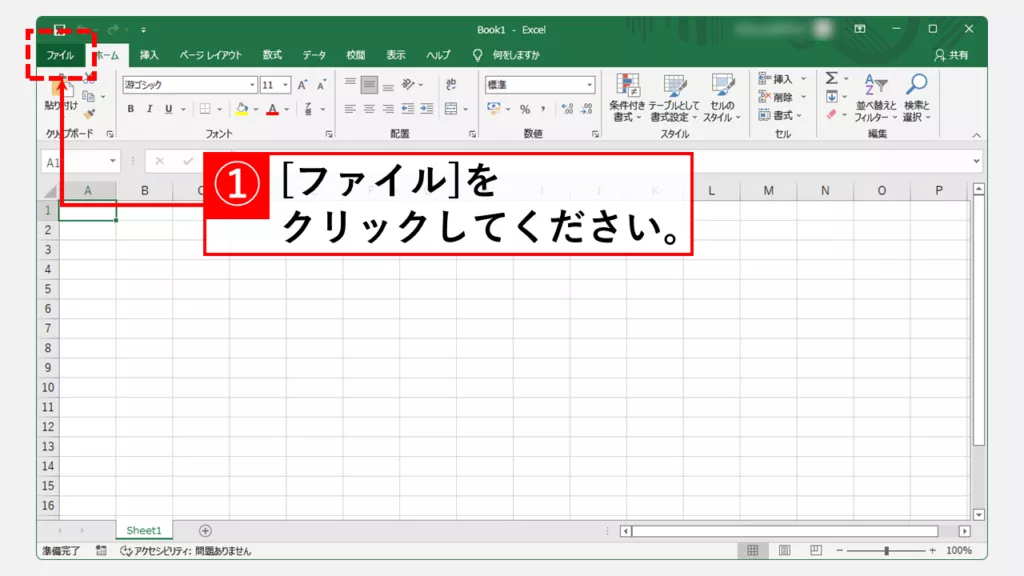
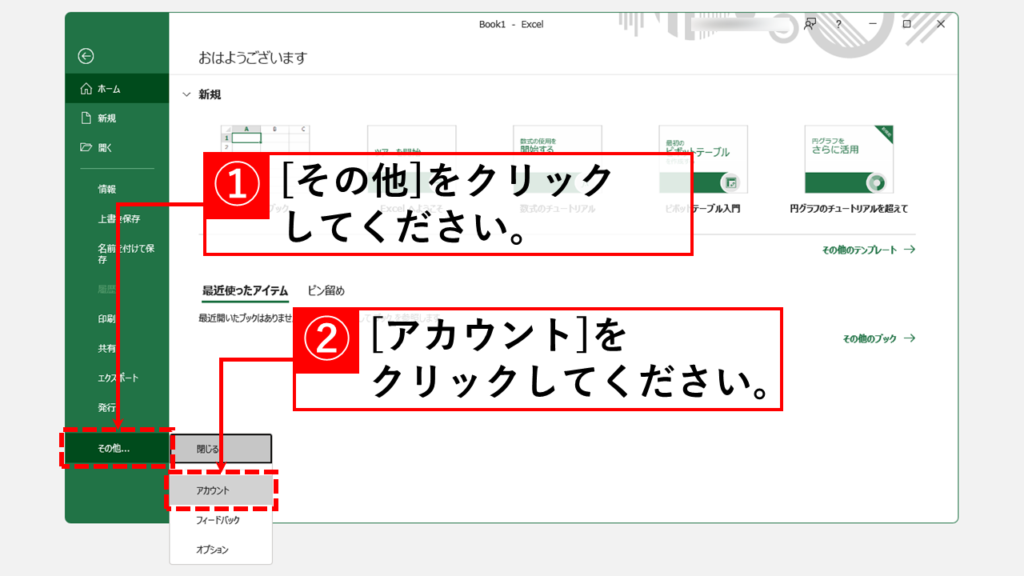
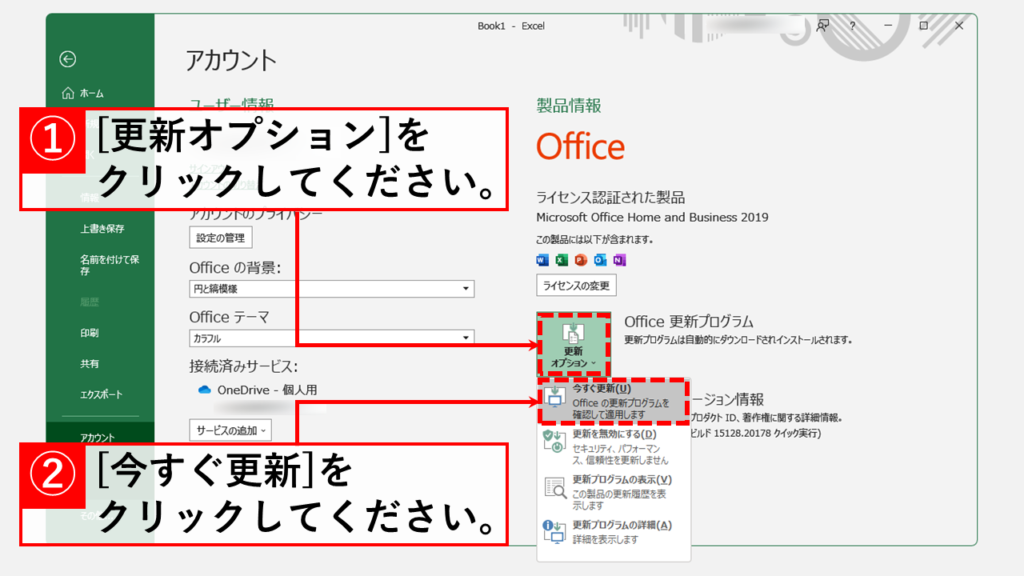
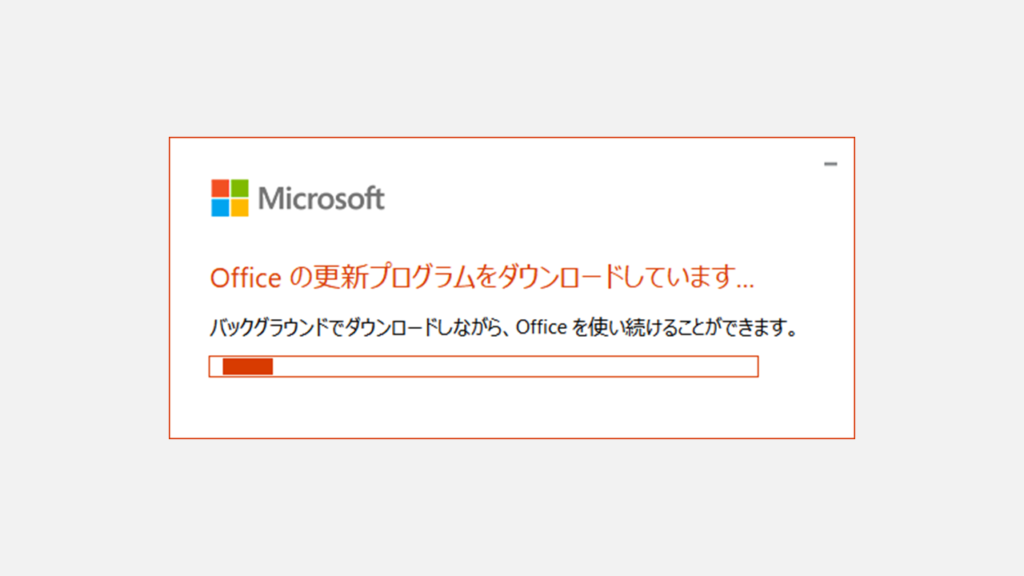
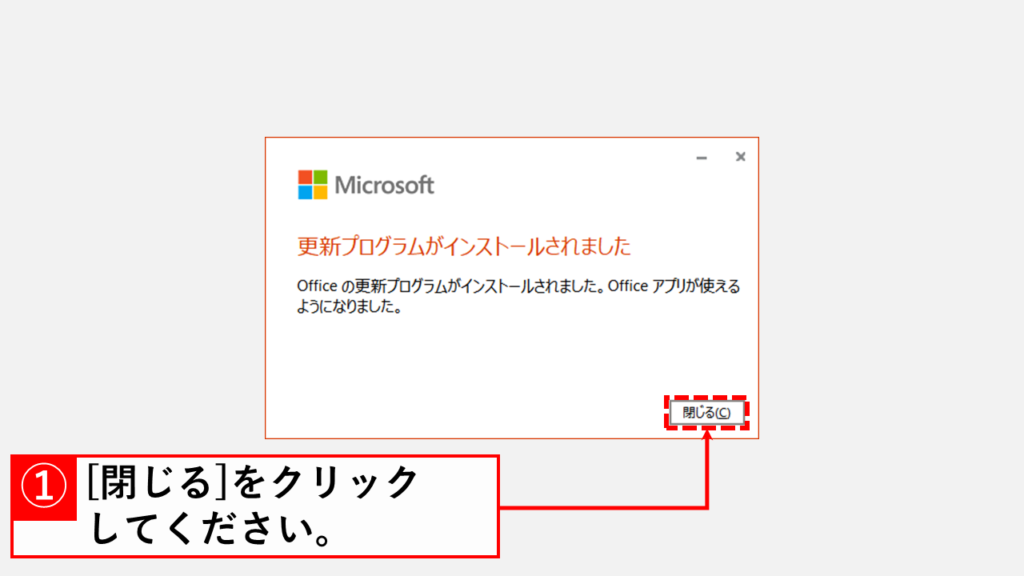

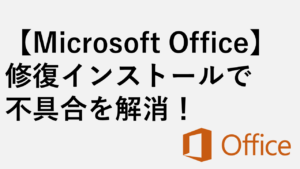
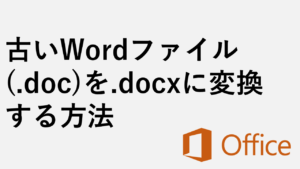

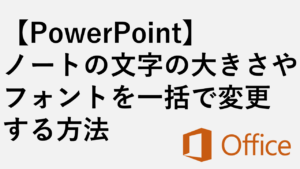
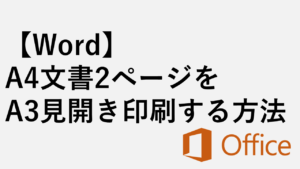
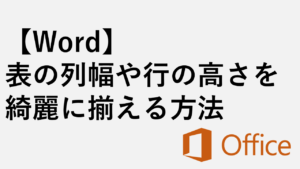
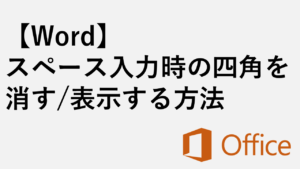

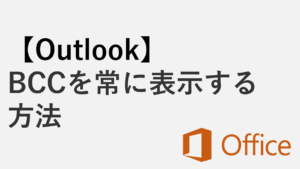
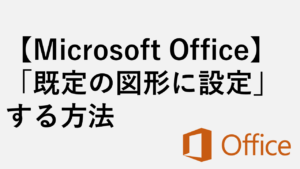
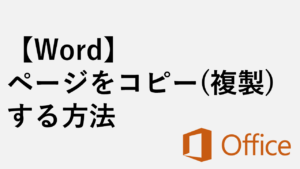
コメント